آموزش اضافه کردن آیکون میانبر برای سرچ گوگل بر روی دسکتاپ
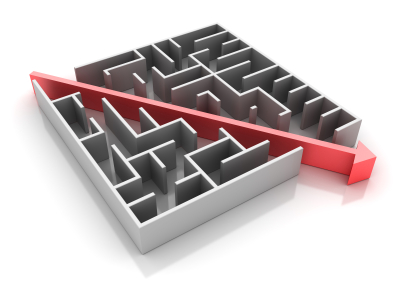
هدف ما از به اشتراک گذاشتن این مقاله آموزش اضافه کردن آیکون میانبر گوگل بر روی دسکتاپ می باشد. این مقاله بطور خلاصه و مفید بیان می کند که چگونه آیکون میانبر گوگل را به صفحه جستجو Google در مرورگرهای وب Chrome، Firefox، Internet Explorer و Safari ایجاد کنید.
نحوه اضافه کردن آیکون میانبر گوگل به دکستاپ

1) در اولین مرحله از اضافه کردن میانبر گوکل “google” باید مرورگر گوکل سیستم خود را باز کنید. شما می توانید Shortcut را برای بسیاری از مرورگرها ایجاد کنید، هرچند مایکروسافت Edge اجازه این کار را نمی دهد.

2) در صورت لزوم می توانید اندازه پنجره مرورگر خود را تغییر دهید. اگر مرورگر شما در حالت تمام صفحه باز شود، شما با کلیک بر روی نماد “جعبه“ و یا “مربع” در گوشه بالا سمت راست پنجره (ویندوز) می توانید آن را کوچک کنید.
این کار برای این است که شما باید قادر به مشاهده بخشی از دسکتاپ خود در بالا، پایین یا در سمت پنجره مرورگر خود باشید.
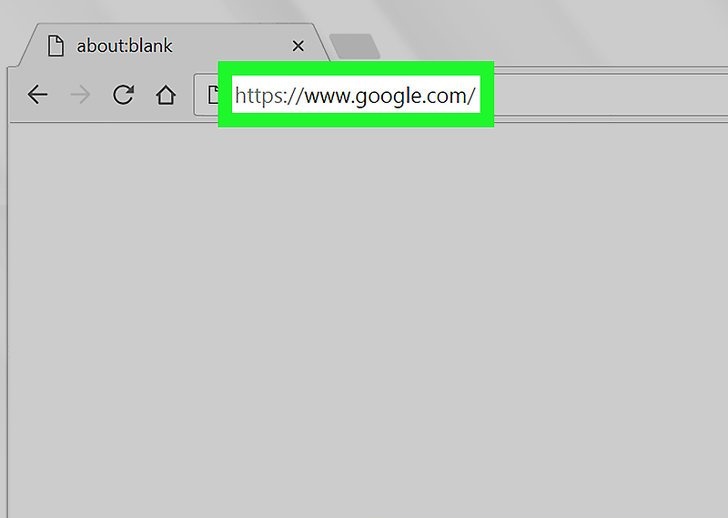
3) google.com را در نوار آدرس مرورگر گوگل تایپ کنید و ↵ Enter یا ⏎ را فشار دهید. با انجام این کار شما به صفحه جستجوی Google می روید.

4) در این مرحله از آموزش گام به گام اضافه کردن آیکون میانبر گوگل بر روی دسکتاپ، مطابق شکل فوق آدرس سایت را هایلایت و یا برجسته کنید. در اکثر مرورگرها، میتوانید در نوار آدرس در بالای مرورگر یک بار در «https://www.google.com/ » کلیک کنید یا می توانید با کلیک کردن روی یک طرف از URL و کشیدن آن به سمت راست، آن را به صورت دستی برجسته کنید.
- در صورت استفاده از مرورگر اینترنت اکسپلورر یا سافاری، ابتدا باید URL را هیلایت نمایید.

5) در آخر URL گوگل را بکشید و به دسکتاپ خود بندازید. به عبارت دیگر روی URL هایلایت شده کلیک کنید و آن را نگه دارید، سپس آن را مانند یک فایل به دسکتاپ خود بکشید و دکمه ماوس را آزاد کنید. با این کار یک فایل بر روی دسکتاپ خودتان ایجاد می کنید که با دو بار کلیک کردن روی آن به آدرس Google.com در مرورگر وب خواهد رفت.
- اگر از اینترنت اکسپلورر یا سافاری استفاده می کنید، می توانید بر روی آیکون Google که در سمت چپ نوار آدرس URL قرار دارد کلیک کنید و بکشید.
